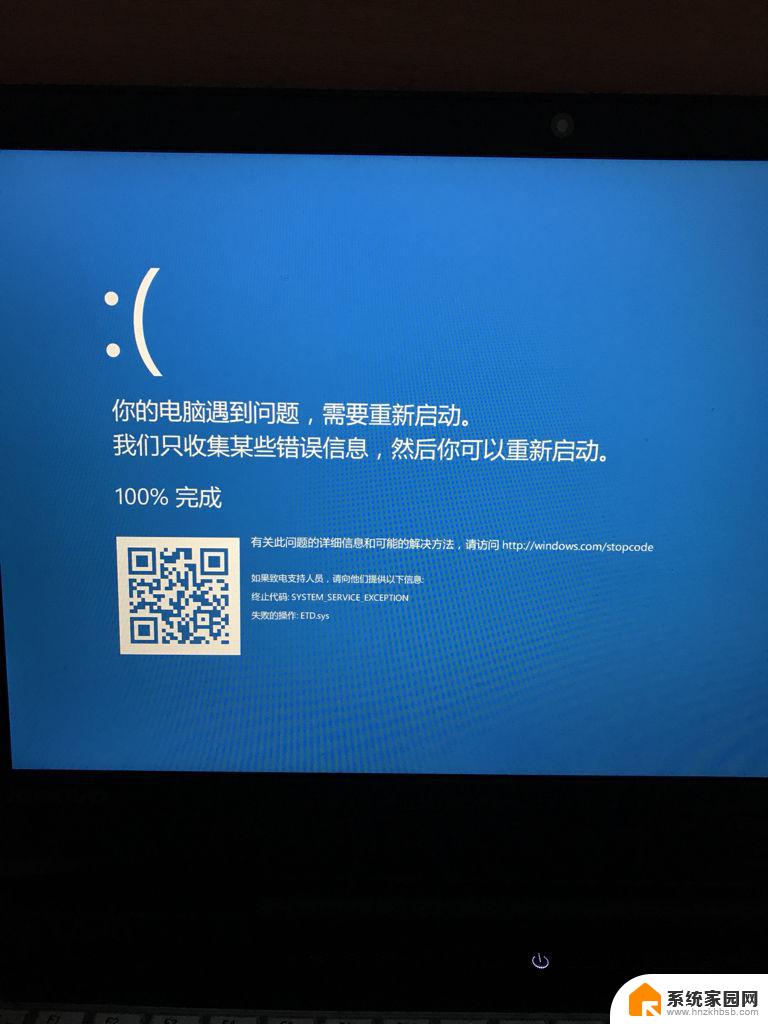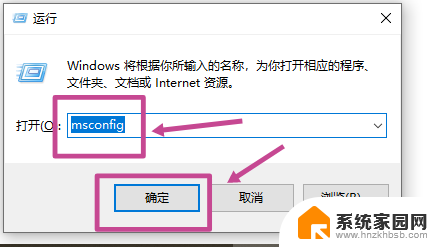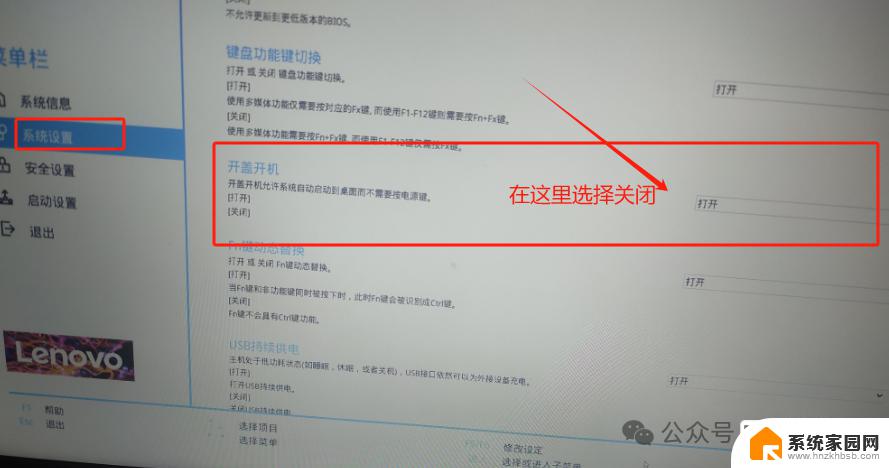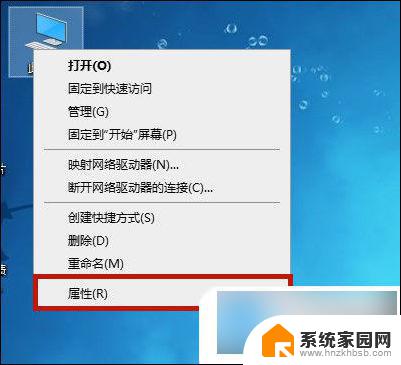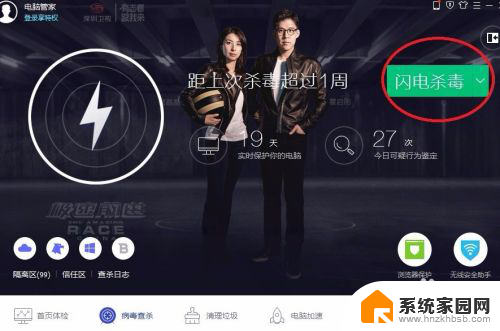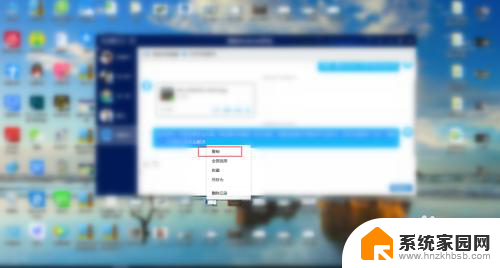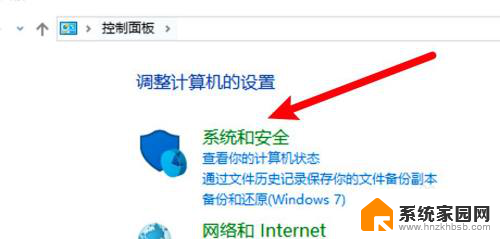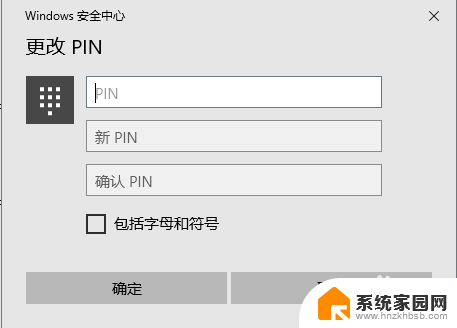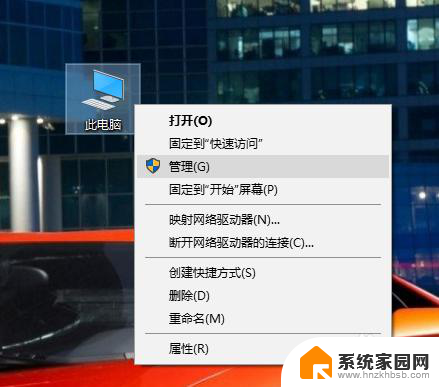笔记本电脑第一次开机怎么操作 新电脑如何第一次开机
新购买一台笔记本电脑,第一次开机是每位用户都需要面对的问题,当我们拿到全新的电脑时,总是期待着能够快速地启动并开始使用。对于第一次开机的操作,我们可能会遇到一些困惑和不熟悉的地方。针对这个问题,我们该如何正确地操作呢?接下来我们来详细探讨一下新电脑第一次开机的操作步骤。
具体步骤:
1.打开电脑的电源,在区域设置开始界面中。我们将区域设置为中国,选择是。

2.选择输入法并点击是按钮。

3.是否添加第二种键盘布局,这里可以选择跳过。

4.在网络连接界面中,选择我没有internet连接 。

5.点继续执行有限设置,不连接和网络相关的内容。
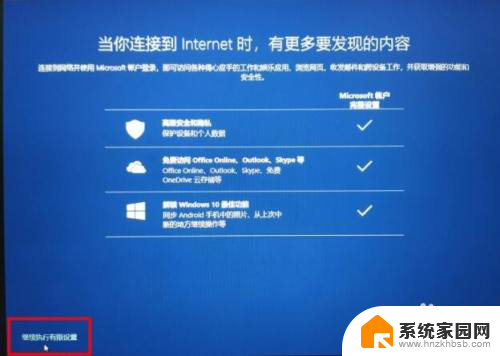
6.在Windows10许可协议界面中,选择接受。

7.设置账号英文名字,点击下一步。
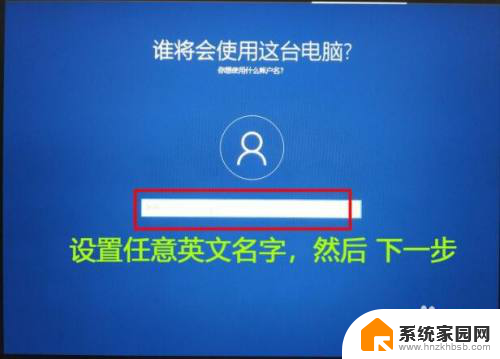
8.设开机密码,如果不需要开机密码,直接点下一步。
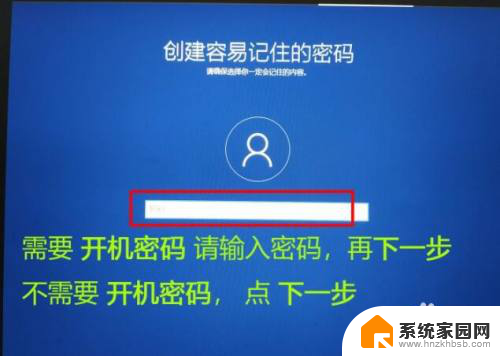
9.在历史记录设备上执行更多操作界面中,选择否。
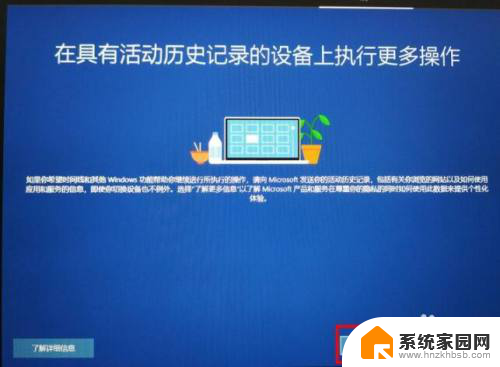
10.从数字助理获取帮助界面中,选择拒绝。
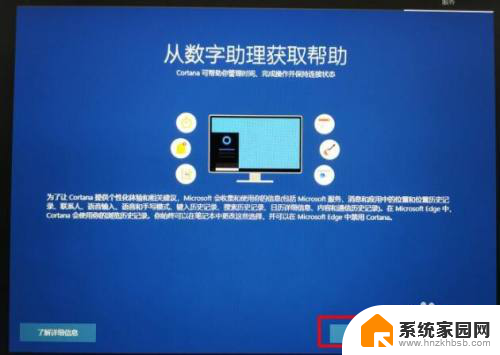
11.为你的设备选择隐私设置,点击接受。

12.提升用户体验的界面中,直接选择下一步。
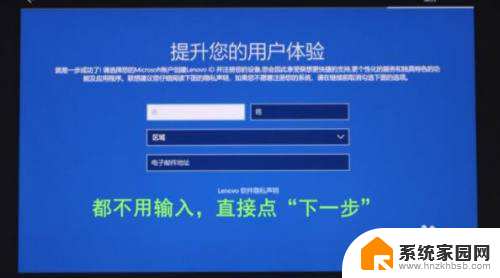
13.耐心等待一下就可以进入到操作系统中。

以上是关于如何操作笔记本电脑首次开机的全部内容,如有需要的用户可以按照小编提供的步骤进行操作,希望能够对大家有所帮助。